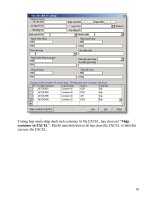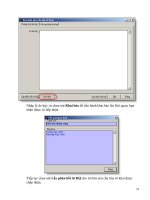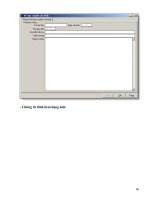Tài liệu hướng dẫn sử dụng phần mềm ACCUMARK VESION8
Bạn đang xem bản rút gọn của tài liệu. Xem và tải ngay bản đầy đủ của tài liệu tại đây (1.85 MB, 63 trang )
Cty Ata Việt Nam Tài Liệu AccuMark V8.
Editor : Hoàng Văn Thái 0922037389
1
TÀI LIỆU HƯỚNG DẪN SỬ DỤNG PHẦN MỀM
ACCUMARK VERSION 8
Cty Ata Việt Nam Tài Liệu AccuMark V8.
Editor : Hoàng Văn Thái 0922037389
2
GIỚI THIỆU HỆ THỐNG
Thiết Kế Rập – Nhảy Size – Giác Sơ Đồ AccuMark
AccuMark là phần mềm của Mỹ chuyên dùng hỗ trợ thiết kế, xử lý rập mẫu trực tiết
trên máy thông qua các lệnh chuyên dùng và cho phép sắp xếp các chi tiết với định mức tối
ưu.
Hệ thống hoàn chỉnh bao gồm các phần sau:
- Bộ máy vi tính:
CPU có cấu hình mạnh
Màn hình từ 19 inch trở lên
Bàn phím và chuột
- Phần mềm AccuMark:
AccuMark Explorer , Utilities ( Quản lý dữ liệu)
Pattern Processing, Digitizing, PDS ( Thiết kế - Nhảy size- Nhập Mẫu)
Marker Creation, Editors( Giác sơ đồ)
Plotting and Cutting ( Quản lý In – Cắt rập)
Documentation ( Tài liệu hướng dẫn bằng tiếng Anh )
Cty Ata Việt Nam Tài Liệu AccuMark V8.
Editor : Hoàng Văn Thái 0922037389
3
- Bảng nhập mẫu: là bảng từ có bề rộng bằng khổ A0 làm việc với Menu lệnh và
chuột không dây hoăc không dây gồm 16 nút lệnh, chuyên dùng để nhập rập giấy
thành dữ liệu vào trong máy.
- Máy In rập: là loại máy in khổ lớn chuyên dùng để in sơ đồ và chi tiết rập.
Cty Ata Việt Nam Tài Liệu AccuMark V8.
Editor : Hoàng Văn Thái 0922037389
4
PHAÀN I: ACCUMARK EXPLORER
( QUẢN LÝ DỮ LIỆU)
Bài 1
CÁCH MỞ QUẢN LÝ DỮ LIỆU ACCUMARK EXPLORER
Bạn mở chương trình quản lý dữ liệu như sau:
Từ bảng Gerber Lanchpad > AccuMark Explorer > Bạn click đúp chuột trái vào biệu tựơng
cửa sẽ hiện ra.
GIAO DIỆN:
Cty Ata Vit Nam Ti Liu AccuMark V8.
Editor : Hong Vn Thỏi 0922037389
5
1.1. TO MIN LU TR (M HNG)- STORAGE AREA:
Chn a ct bờn trỏi bm phi chut vo khang trng bờn phi chn
New: chn Storage area (nu to min trờn V8) nhp tờn min vo OK.
chn V7 Storage area(nu to min trờn V7) nhp tờn min vo OK.
Lu ý : Min lu tr mi to luụn cú 6 file d liờu i kốm.
1.2 . CHOẽN MIEN LAỉM VIEC:
Chn a ct bờn trỏi chn min va to (chut trỏi 2 ln).
Cty Ata Việt Nam Tài Liệu AccuMark V8.
Editor : Hoàng Văn Thái 0922037389
6
Bài 2
TẠO KIỂU DẤU BẤM – P-NOTCH
Chọn ổ đĩa ở cột bên trái → chọn miền (chuột trái 2 lần) → chọn P-NOTCH →
xuất hiện bảng:
Trong đó có các kiểu dấu bấm như sau:
Notch Type: Chọn kiểu dấu bấm (Slit).
Perimeter Width: Nhập độ rộng dấu bấm trên chu vi.
Inside Width: Nhập độ rộng bên trong.
Notch Depth:
Nhập độ sâu dấu bấm (0.3cm).Điền độ sâu của dấu bấm, vào trong chi tiết (+), ra
ngoài (-).
Sau khi sửa các mục trên theo yêu cầu sản xuất bạn hãy lưu nó lại bằng cách
bấm chuột vào biệu tượng : để giư tên cũ; bấm vào để ghi với tên khác rồi đóng
cửa sổ lại.
Lưu ý: đối với bảng này bạn chỉ nên lập một lần đủ các kiểu dấu bấn cần sử dụng, sau
đó không cần lập lại việc này. Trư khi có sửa đổi.
Cty Ata Việt Nam Tài Liệu AccuMark V8.
Editor : Hoàng Văn Thái 0922037389
7
Bài 3
TẠO BẢNG LỰA CHỌN CHIỀU HƯỚNG SẢN PHẨM
TRÊN SƠ ĐỒ - LAY LIMITS
Chọn ổ đĩa ở cột bên trái → chọn miền (chuột trái 2 lần)→chỉ con chuột vào khỏang
trắng bật phải chuột→chọn New → Lay Limits…
Xuất hiện bảng:
Trong Commnets: Bạn có thể ghi chú kỹ hơn về bảng Quy định giác sơ đồ mới này.
Trong ô: Fabric Spread Bạn click chuột trái chọn Phương Pháp trải vải phù hợp:
- SINGLE PLY: Trải lá đơn, mặt vải cùng lên hoặc xuống, cắt hai đầu bàn
- PACE TO FACE: Mặt úp mặt, cắt hai đầu bàn
- BOOK FOLD: Trải Zic Zắc, hai đầu bàn liền
- TUBULAR: Trải vải Ống ( vải thun, dệt kim…)
Bundling: All Bundle Same Dir: Tất cả các sản phẩm cùng chiều.
Alt Bundle Alt Dir: mỗi sản phẩm 1 chiều.
Same Size – Same Dir: cùng size cùng chiều.
Save as : Đặt tên → Save.
Cty Ata Việt Nam Tài Liệu AccuMark V8.
Editor : Hoàng Văn Thái 0922037389
8
Bài 4
TẠO BẢNG GHI CHÚ VẼ SƠ ĐỒ
ANNOTATION
Chọn ổ đĩa ở cột bên trái → chọn miền (chuột trái 2 lần)→chỉ con chuột vào khỏang
trắng bật phải chuột→chọn New → Annotation…
Xuất hiện bảng:
4.1. Default: Ghi chú các thông tin trên chi tiết trong sơ đồ (VD: size, phối kiện…)
→ Bấm trái chuột vào dòng đầu tiên trong cột Annotation.
→
→→
→Xuất hiện bảng: chọn như sau:
Cty Ata Việt Nam Tài Liệu AccuMark V8.
Editor : Hoàng Văn Thái 0922037389
9
4.2. MARKER: Ghi chú các thông tin đầu bàn sơ đồ (VD: tên sơ đồ, chiều dài, khổ
vải…)
→ Bấm trái chuột vào dòng thứ 2 trong cột Annotation.
→
→→
→Xuất hiện bảng: chọn như sau:
4.3. LABELI:
Qui định vẽ đường nội vi ( VD: dấu định vị túi, xẻ tay….)
LT0: không vẽ.
LT1: vẽ nét liền.
LT2: vẽ nét ngắt khoảng.
→
→→
→Save as : Đặt tên → Save.
(Tạo 2 Annotation: Sơ đồ thiết kế mẫu, Sơ đồ sản xuất)
Ví dụ
Cty Ata Việt Nam Tài Liệu AccuMark V8.
Editor : Hoàng Văn Thái 0922037389
10
Bài 5
TẠO BẢNG QUY TẮC TĂNG HAY RẬP KHOẢNG ĐỆM
BLOCK /BUFFER
Chọn ổ đĩa ở cột bên trái → chọn miền (chuột trái 2 lần)→chỉ con chuột vào khỏang
trắng bật phải chuột→chọn New → Block Buffer…
VD: Tạo GON 0 cm 50 : hở xung quanh tất cả các chi tiết 0.5cm.
VD: Tạo GON 0 cm 5 CHON PIEC : chỉ những chi tiết được chọn trong Marker
mới hở xung quanh 0.5cm.
Cty Ata Việt Nam Tài Liệu AccuMark V8.
Editor : Hoàng Văn Thái 0922037389
11
Bài 6
TẠO BẢNG SIZE – RULE TABLE
Chọn ổ đĩa ở cột bên trái → chọn miền (chuột trái 2 lần)→chỉ con chuột vào khỏang
trắng bật phải chuột→chọn New → Rule Table…
Xuất hiện bảng:
Size Names: chọn AlphaNumeric.
Base size: nhập size cơ bản (nhập mẫu lồng size cơ bản = size nhỏ nhất).
Smallest Size: nhập size nhỏ nhất.
Next Size Breaks: nhập các size kế tiếp size nhỏ nhất (nhập cả size cơ bản).
→chọn để Save →đặt tên bảng size (lấy tên size cơ bản).
VD:
Cty Ata Việt Nam Tài Liệu AccuMark V8.
Editor : Hoàng Văn Thái 0922037389
12
Bài 7
NHẬP MẪU
(thao tác tại bảng nhập mẫu)
START PIECE
1. Đặt tên chi tiết (piece name) như sau: Tên mã hàng + lọai nguyên liệu + tên chi tiết.
Bấm *
2. Đặt số thứ tự cho mỗi chi tiết như sau: 1, 2, 3…Các chi tiết không được có số thứ tự
trùng nhau.
Bấm *
3. Mô tả chi tiết: C1, C2, C3…; L1, L2.L3…
Bấm*
4. Khai báo bảng size Rule Table: Thường đặt tên theo mã hàng.
Bấm *
5. Nhập đường canh sợi: Chọn điểm đầu, chọn điểm cuối của đường canh sợi.
Bấm *
6. Nhập chu vi chi tiết theo chiều kim đồng hồ
- Đường chu vi: bấm nút A.
- Dấu bấm: bấm AC1
- Góc: bấm AD9.
Sau khi nhập xong đường chu vi phải chọn 1 trong 2 nút sau:
- Close piece: chi tiết không có đối xứng.
- Mirror piece: chi tiết có đối xứng.
Nhập đường nội vi:
- Bấm Internal Lable: + bấm I cho các đường nội vi.
+ bấm D cho dấu dùi.
+ bấm H cho hình khoét
Bấm * (nếu không có đường nội vi)
Bấm * (nếu có đường nội vi)
Bấm END INPUT.
Cty Ata Việt Nam Tài Liệu AccuMark V8.
Editor : Hoàng Văn Thái 0922037389
13
KIỂM TRA MẪU ĐÃ NHẬP:
- B1: Chọn thư mục để lưu các chi tiết của mã hàng vừa nhập.
- B2: Vào View, chọn Process Preferences, chọn Digitize Processing (chọn miền lưu ct)
→ DIGITIZER (ổ đĩa C:):
- Click 2 lần vào từng chi tiết: → xuất hiện hộp thọai các bước nhập mẫu.
- Dòng Status: Verify Success →nhập mẫu thành công.
- Save.
Cty Ata Việt Nam Tài Liệu AccuMark V8.
Editor : Hoàng Văn Thái 0922037389
14
Bài 8
TẠO BẢNG NHÓM CHI TIẾT – MODEL
Chọn ổ đĩa ở cột bên trái → chọn miền (chuột trái 2 lần)→chỉ con chuột vào khỏang
trắng bật phải chuột→chọn New → Model…
Xuất hiện bảng:
- Bấm trái chuột vào ô ở dòng số 1 của cột Piece Name → chọn các chi tiết theo đúng
thứ tự của tiêu chuẩn cắt.
- Tại cột Fabric : nhập lọai nguyên liệu cho từng chi tiết ( C, L, F, M, … )
- Nhập số lượng của từng chi tiết vào:
: nhập 1
X : nhập 1 , nếu chi tiết đó x2
: nhập 0 (hoặc không nhập) , nếu chi tiết đó x1.
- Chọn biểu tượng save as , đặt tên mã hàng cho Model.
Cty Ata Việt Nam Tài Liệu AccuMark V8.
Editor : Hoàng Văn Thái 0922037389
15
Bài 9
TẠO BẢNG TÁC NGHIỆP SƠ ĐỒ - ORDER
Chọn ổ đĩa ở cột bên trái → chọn miền (chuột trái 2 lần)→chỉ con chuột vào khỏang
trắng bật phải chuột→chọn New → Order…
Xuất hiện bảng:
- Marker Name: Nhập tên sơ đồ gồm:
Tên mã hàng + lọai nguyên liệu + khổ vải + size x số lượng.
- Fabric Width: Nhập khổ vải.
- Lay limits: Chọn chiều hướng các bộ trên sơ đồ.
- Annotation: Chọn bảng ghi chú khi vẽ sơ đồ.
- Chọn Force Layrule ( chế độ tự động lưu nước giác khi lưu sơ đồ).
→ Bấm chuột vào Model 1, xuất hiện bảng:
Cty Ata Việt Nam Tài Liệu AccuMark V8.
Editor : Hoàng Văn Thái 0922037389
16
- Model Name: chọn Model.
- Size: nhập các size của sơ đồ. (mỗi size 1 dòng)
- Quantily: nhập số lượng từng size.
- Fabric Type: nhập lọai nguyên liệu.
- Chọn biểu tượng save.
* CHUYỂN ORDER THÀNH MARKER:
- Chọn biểu tượng Process Order
+ Nếu làm đúng máy sẽ báo:
+ Nếu làm size máy sẽ báo:
→ Khi đó vào Activity Log để xem lỗi:
Cty Ata Việt Nam Tài Liệu AccuMark V8.
Editor : Hoàng Văn Thái 0922037389
17
Xuất hiện bảng:
- Cuốn thanh trượt tới cuối cùng, xem lỗi ở dòng thứ 5 từ cuối lên.
Có rất nhiều lỗi có thể xảy ra như: khai báo lọai nguyên liệu sai, khai báo size sai, các
chi tiết trùng Category…
VD: Sửa lỗi trùng Categogy:
- Đặt chuột vào dòng Model Name bấm phím F2 → xuất hiện Bảng Model, bấm chuột
trái vào chi tiết bị lỗi bấm F2, chương trình PDS tự động mở.
- Lấy chi tiết xuống vùng làm việc → File → Save as → chọn chi tiết → chọn
OPTION
→ Category: sửa số thứ tự. → Save.
Cty Ata Việt Nam Tài Liệu AccuMark V8.
Editor : Hoàng Văn Thái 0922037389
18
Bài 10
XUẤT – NHẬP FILE ZIP TRONG HỆ THỐNG
10.1 TẠO FILE NÉN ZIP:
Chọn ổ đĩa ở cột bên trái → chọn miền (chuột trái 2 lần)→ chọn các dữ liệu cần nén→
vào File → chọn Export Zip…→ chọn đường dẫn lưu file .Zip → Đặt tên file .Zip →
Save.
10.2 NHẬP FILE NÉN .ZIP:
- Tạo miền chứa file .Zip.
- Chọn miền (chuột trái 2 lần)→ vào File → chọn Import Zip…→ chọn đường dẫn đến
nơi chứa file .Zip → Open → OK → OK
Cty Ata Việt Nam Tài Liệu AccuMark V8.
Editor : Hoàng Văn Thái 0922037389
19
Bài 11
Bài tập thực hành quản lý dữ liệu
Bạn hãy tạo vùng lưu trữ dữ liệu cho riêng bạn với các yêu cầu sau:
1. Tạo các bảng Notch.
Kiểu Slit với độ sâu là 0.3 Cm
Kiểu V với độ rộng chu vi và độ sâu là 0.3 Cm
Kiểu Castle với độ rộng chu vi, rộng bên trong là 0.2 Cm và độ sâu là 0.4 Cm
2. Tạo bảng ghi chú sơ đồ Annotation
Ghi chú trên chi tiết theo thư tự: Tên mã hàng + tên chi tiết, số thứ tự chi tiết, loại
chi tiết, Size.
Ghi chú trên đầu sơ đồ: Tên mã hàng + tên chi tiết + Size + nhóm
3. Tạo các bảng Size – Rule Table.
Các Size chữ: XS, S, M, L, XL, XXL
Các Size số: 6, 8, 10, 12, 14, 16, 18
Bạn hãy cho biết tác dụng của bẳng Rule và sự khác biệt giữa kiểu rule Size số
với Size chữ.
4. Tạo các bảng Laylimit sau:
Mỗi sản phẩm một chiều.
Cùng Size cùng chiều.
Tất cả các sản phẩm cùng chiều.
Bạn hãy cho biết ý nghĩa của bảng Laylimit.
4. Tạo các bảng Block Buffer
Tạo bảng khoảng đệm là 0.5 Cm
Tạo bảng khổi là 0.5Cm
Bạn hãy cho biết ý nghĩa của bảng Block Buffer.
6. Ghi lại trình tự các bước nhập mẫu đơn và nhập mẫu lồng ra giấy. Các bạn hãy cho biết
sự khác biệt cơ bản giữ cách nhập mẫu đơn so với nhập mẫu lồng.
Cty Ata Việt Nam Tài Liệu AccuMark V8.
Editor : Hoàng Văn Thái 0922037389
20
PHAÀN II: PATTERN DESIGN
( THIẾT KẾ RẬP )
Bài 1
CÁCH MỞ CHƯƠNG TRÌNH THIẾT KẾ (Pattern Design)
Có hai cách mở chương trình thiết kế.
Cách 1: Từ bảng Gerber Lanchpad > Pattern Design > Bạn click đúp chuột trái vào biệu
tựơng cửa số thiết kế sẽ hiện ra.
Cách 2: Để mở một hay nhiều chi tiết, từ bảng Gerber Lanchpad, bạn vào trong cửa sổ
AccuMark Explore → bấm chuột trái vào miền lưu trữ có chứa chi tiết của mã hàng → bấm
đúp chuột trái vào tên của chi tiết muốn mở ra, màn hình thiết kế sẽ mở ra.
Lưu ý: nếu bạn mở nhiều chi tiết cùng một lúc, thì bạn bấm Shift và chuột trái để lựa chọn các
chi tiết liền nhau; bấm Ctrl và chuột trái vào tên của các chi tiết không liền nhau. Sau khi bấm
chuột phải.
GIAO DIỆN THIẾT KẾ:
Cty Ata Việt Nam Tài Liệu AccuMark V8.
Editor : Hoàng Văn Thái 0922037389
21
Bài 2
Cài đặt các thông số môi trường thiết kế
- Trước khi bắt tay vào thiết kế các bạn nên thiết lập môi trường làm việc cho phù
hợp với yêu cầu thiết kế và chỉnh sửa rập.
Chọn đơn vị đo:
Vào View → User Environment
- Xuất hiện bảng:
Hình : Chọn các thông số dùng đơn vị là Mét.
Hình:Chọn các thông dùng đơn vị là Inch.
→
→→
→Save
Cty Ata Việt Nam Tài Liệu AccuMark V8.
Editor : Hoàng Văn Thái 0922037389
22
Chọn miền lưu trữ:
- Vào View →
→→
→ Preferences/Option Bạn chọn Menu Paths
- Xuất hiện bảng:
→ Trong thư mục Accumark Storage Area bạn hãy chọn ổ đĩa ( Device) và miền lưu
trữ (Storage Area)
Chế độ hiện thị:
- Vào View →
→→
→ Preferences/Option Bạn chọn Menu Display
- Xuất hiện bảng:
Trong thư mục piece bạn nên chọn như trên màn hình để quá trình thiết kế dễ quan sát
và thuận tiện hơn.
Cty Ata Việt Nam Tài Liệu AccuMark V8.
Editor : Hoàng Văn Thái 0922037389
23
Bài 3
CÁC LỆNH VỀ CHI TIẾT - Piece
3.1. Create Piece: Tạo chi tiết
a. Tạo hình chữ nhật - Rectangle:
→ Bấm trái tạo hình chữ nhật, bấm 2 nút chuột → nhập thông số dài (X), rộng (Y) hình
chữ nhật vào bảng sau:
b. Tách chi tiết - Trace:
→ Chọn các đường chu vi khép kín của chi tiết cần tách→ phải chuột → chọn đường nội vi
(dấu túi, dấu nút…) → bấm phải OK
c. Copy chi tiết:
Cty Ata Việt Nam Tài Liệu AccuMark V8.
Editor : Hoàng Văn Thái 0922037389
24
→ Chọn chi tiết → trái chuột → bấm phải chuột →Cancel.
3.2. Seam: Đường may
a. Tạo đường may – Define/Add Seam
→ Chọn các đường hoặc chi tiết → phải chuột →OK→nhập thông số vào Value
Input
→bấm phải→ OK.
* Chọn OPTION:
* Seam Type:
- Manual – Even: đường may đều.
- Manual – Uneven: đường may không đều.
b. Ẩn đường may – Add/Remove Seam
Cty Ata Việt Nam Tài Liệu AccuMark V8.
Editor : Hoàng Văn Thái 0922037389
25
→ Chọn các chi tiết → phải chuột → nhập độ rộng đường may→OK→bấm
phải→ OK.
Chú ý: Muốn xem đường may của chi tiết đã ẩn đường may:làm như trên 1 lần nữa.
c. Đảo đường may – Swap Sew/Cut
→ Chọn các chi tiết → phải chuột →OK→bấm phải→ OK.
d. Cập nhật đường may – Update Seam
→ Chọn chi tiết → phải chuột →OK→bấm phải→ OK.
3.3. Modify Piece:
a. Lật chi tiết – Flip Piece